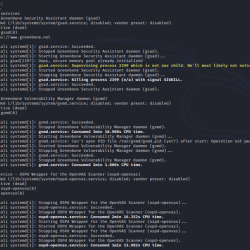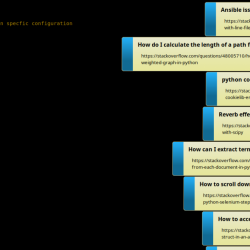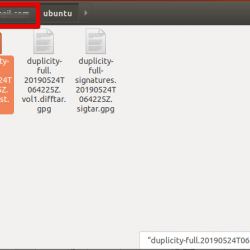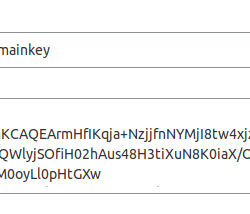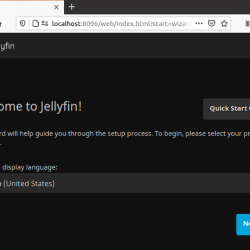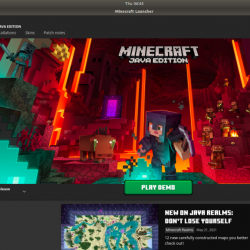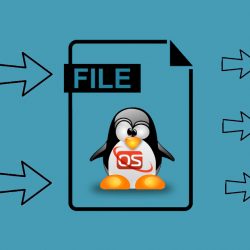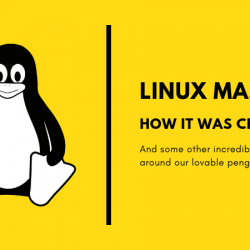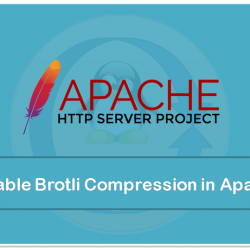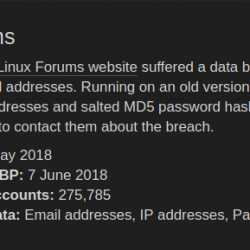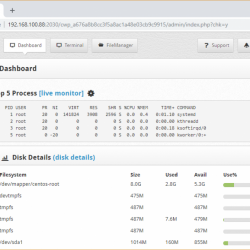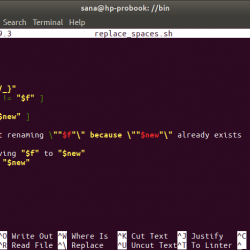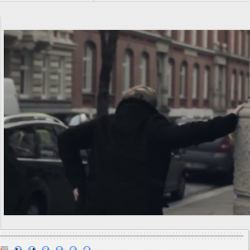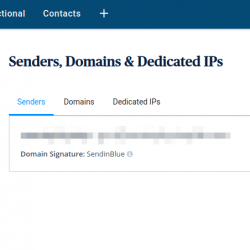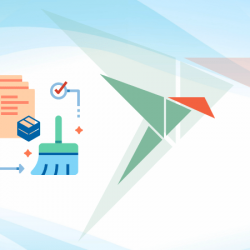TeamViewer 是一款流行的软件,用于通过 Internet 远程访问您的 Linux、MacOS 和 Windows 系统。 此应用程序可以连接到任何个人计算机或服务器,因此您可以像坐在它前面一样使用它。 TeamViewer 可作为您合作伙伴计算机系统的遥控器,并允许您建立远程会话。 即使您不是管理员,您和您的伙伴都必须安装并运行这个小型应用程序。 您只需要知道您伴侣的 ID 和密码即可控制他的计算机。
在本文中,我们将解释如何从用户界面和命令行在您的 Ubuntu 系统上安装 TeamViewer 应用程序。
本文中提到的命令和过程是在 Ubuntu 20.04 LTS 系统上执行的,同样的指令也可以用于旧的 Ubuntu 18.04 版本。
通过 Ubuntu 命令行安装 TeamViewer
如果您更喜欢命令行而不是图形界面,请按照以下步骤通过 Ubuntu 终端应用程序安装 TeamViewer:
第 1 步:下载并添加 TeamViewer 存储库密钥
通过系统 Dash 或 Ctrl+Alt+T 快捷方式打开终端。
首先,您需要下载 TeamViewer 存储库密钥,因为我们将通过其官方网站安装 TeamViewer。 运行以下命令以下载密钥:
$ cd /tmp $ wget https://download.teamviewer.com/download/linux/signature/TeamViewer2017.asc
默认情况下,.asc 密钥文件将下载到您的下载文件夹。
请通过以下 apt-key 命令将此密钥添加到您的系统 sudo:
$ sudo apt-key add TeamViewer2017.asc